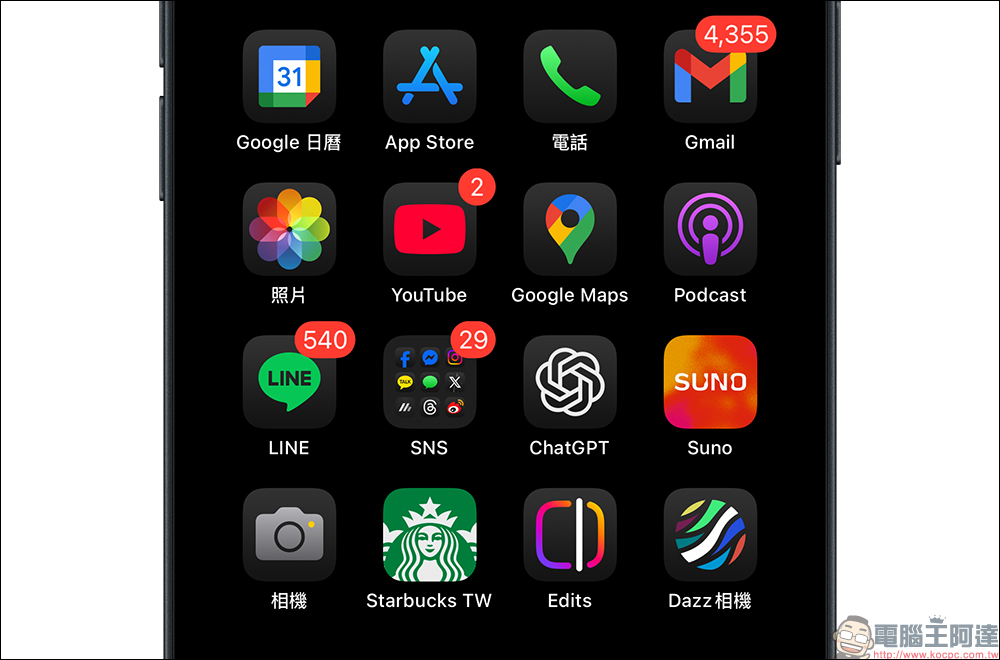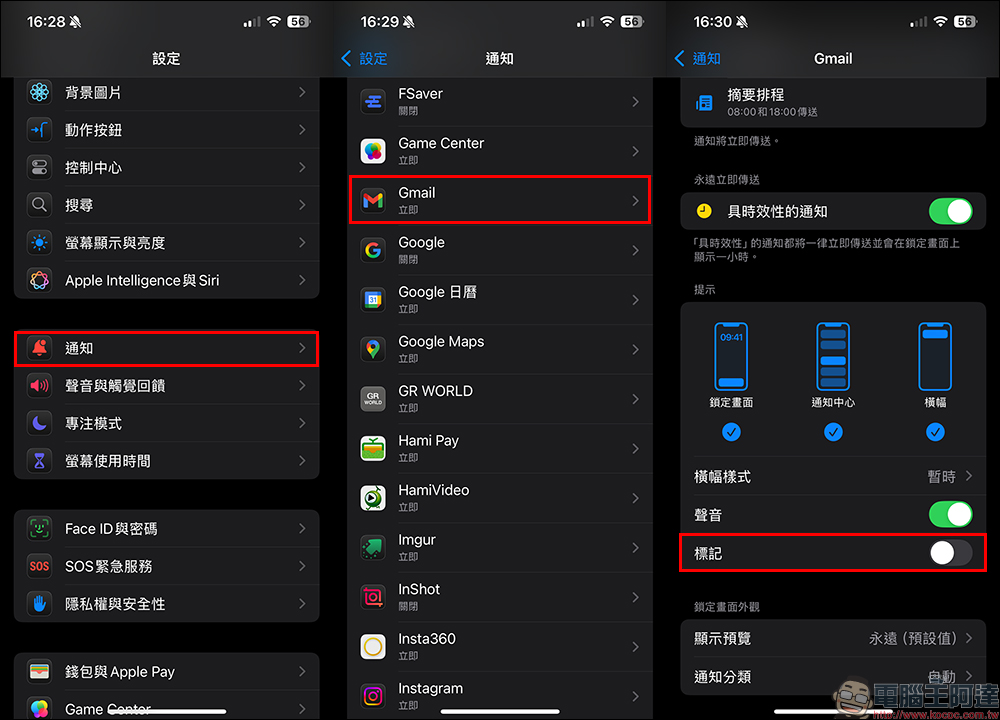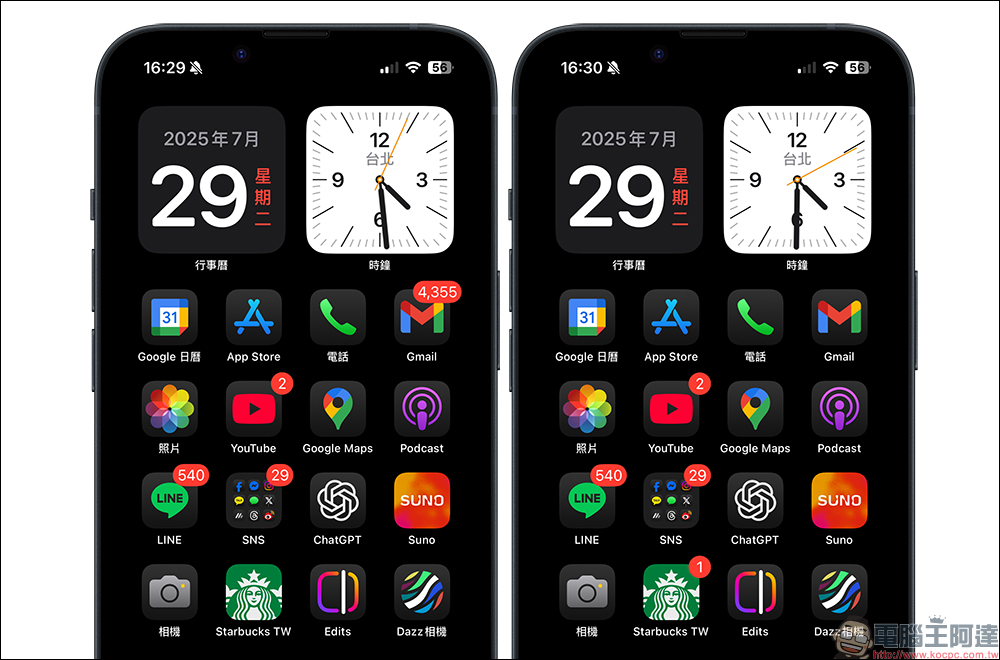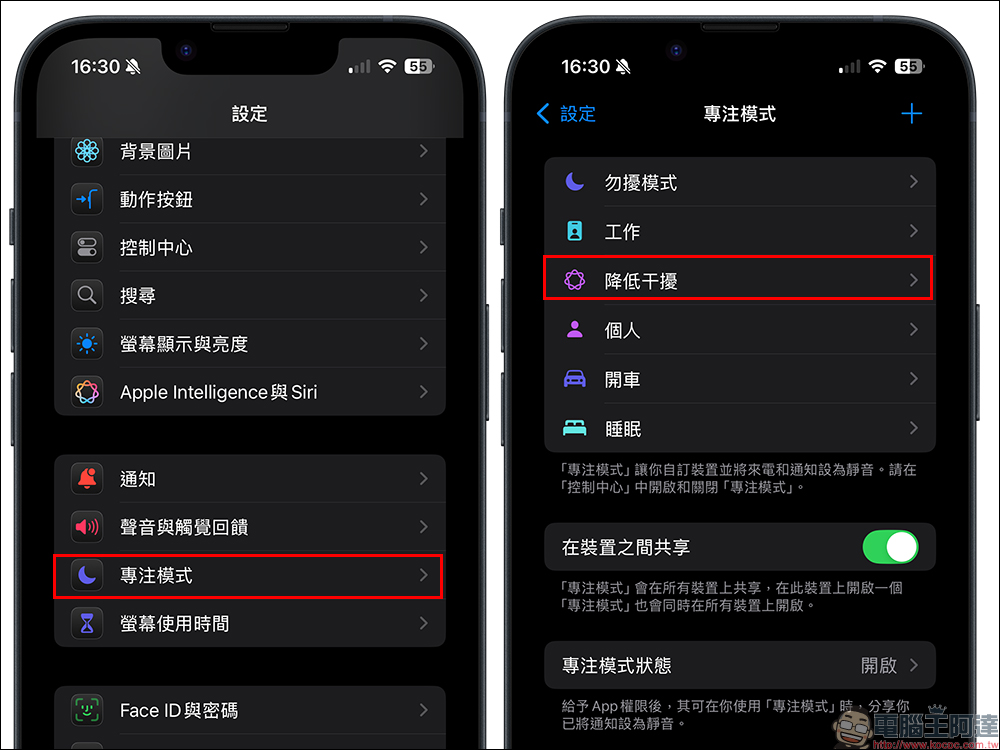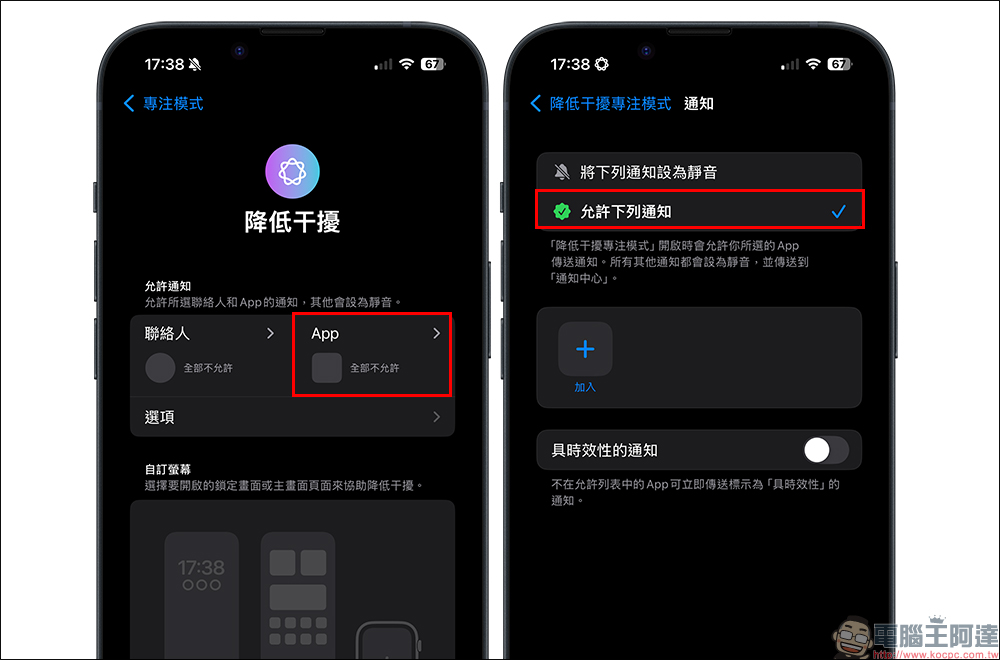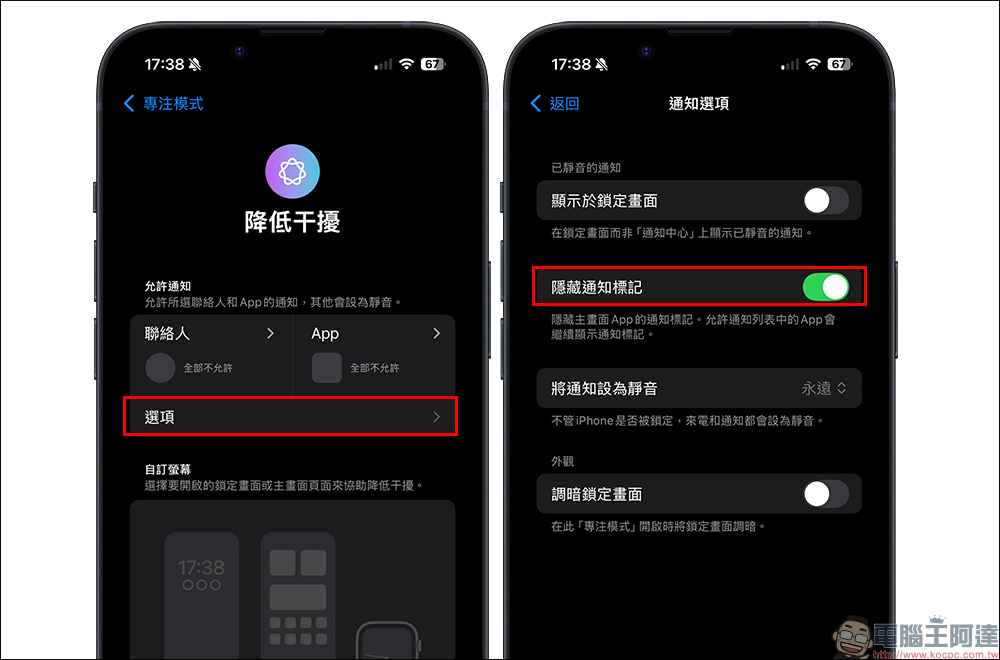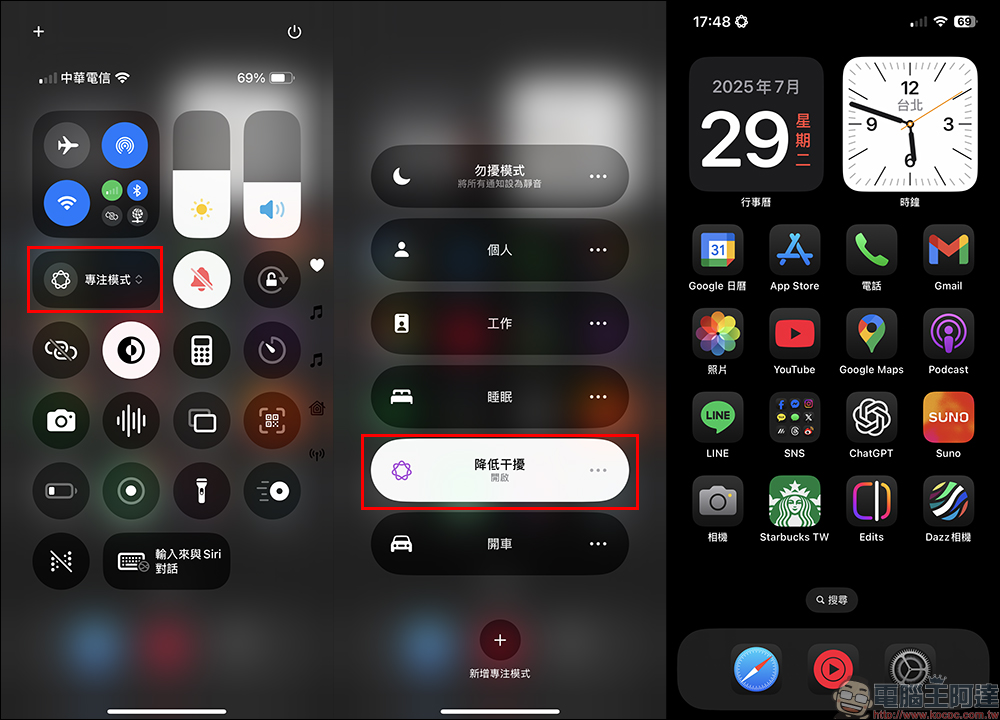總是被 iPhone App 圖示右上角的小紅點搞得心煩意亂嗎?其實這些紅點是用來提醒你有未讀訊息或通知,但如果你想讓桌面看起來更清爽、減少干擾,只要透過簡單設定就能關閉它們。接下來就快速分享兩個方法,分別能隱藏單一或多個 App 的通知標記,不只能讓畫面更乾淨,還能依照個人需求彈性調整。

iPhone 主畫面 App 的小紅點怎麼去掉?這些方法學起來
相信很多 iPhone 用戶都一樣,看著 iPhone 桌面上一堆 App 右上角的小紅點,覺得壓力山大?明明已經讀了訊息,或根本不想看某些通知,偏偏那個小紅點就是不肯消失,視覺上讓人焦躁。其實,這些紅點是 Apple 為了提示你「有未讀內容」或「有新通知」才加上的功能,從某個角度來看確實實用,但有些人就真的不愛這樣的提醒方式。
好消息是,這個紅點不是不能關。今天就要教大家幾個方法,讓你可以依照自己的需求「隱藏 App 圖示旁的小紅點」,畫面瞬間清爽;如果你是相反的情況,紅點不小心被關掉了,也可以照著相同的方式反向設定,把它找回來。
不管你是極簡派、不喜歡被提醒派,還是手機整理控,這篇文章都很適合你收藏起來!接下來我們就一起來看看,如何讓 iPhone 桌面變得更乾淨、更順眼吧!
方法一:針對單一 App 隱藏紅點,細膩控通知最佳選擇
這個方法的重點在於「細節調整」,讓你可以根據自己的使用習慣,決定哪些 App 要保留通知紅點、哪些不要。步驟如下:
首先,打開 iPhone 的「設定」App ,點選「通知」。接著在通知頁面向下滑動,找到你想要關閉紅點的 App(例如:Gmail App),點進去後將「標記」這個選項關閉。
就是這麼簡單,回到桌面你會發現剛剛那個 App 的右上角紅點已經不見了。
這招最棒的地方在於:不影響通知聲音與彈跳視窗,只是單純讓紅點消失。所以即使你是需要即時回覆的人,也不用怕漏掉重要訊息,是目前最推薦的做法之一。
方法二:使用「專注模式」一次隱藏所有 App 小紅點,極致乾淨控必學!
如果你不只想關掉一兩個,而是希望整個桌面清爽到像剛出廠一樣——沒有任何紅點干擾,那麼就可以利用「專注模式」來一次搞定所有通知標記。
但在開始之前,有兩件事一定要先知道。首先是開啟的話,陌生來電可能會被自動靜音,同時所有 App 的通知也會跟著一起被靜音(除非你手動加入例外名單)。如果你確認這樣不會影響日常使用,那我們就來設定!
打開「設定」→「專注模式」,選擇降低干擾或是建議你自己新增一個專屬的專注模式(這樣才不會干擾原本的工作模式或睡眠模式)。
在「允許的聯絡人」這一欄,請選「將下列通知設為靜音」,然後不要選擇任何人,這樣來電都會被靜音。在「允許的 App」這一欄,也請不要選擇任何 App(或者你想保留部分 App 的通知,也可以加進來)。
接著回到前一夜,點選「選項」按鈕,開啟「隱藏通知標記」這個選項。
設定完之後,只要從 iPhone 控制中心拉出下拉選單,啟用你剛剛設定的專注模式,所有沒有被允許的 App 紅點就會立刻消失,畫面瞬間超療癒!
這個方法特別適合需要心無旁騖的人,例如正在念書、做簡報、進行冥想或數位排毒的人,不想被一堆小紅點干擾思緒,那就超適合打開這種極致乾淨模式!
結語
其實不管你是覺得小紅點看了心煩,還是擔心錯過通知的那種人,Apple 都提供了足夠彈性的設定方式,讓你可以依照自己的使用習慣來調整。像是針對單一 App 個別關閉紅點,這種方法適合希望保留通知聲音與提示的人;而如果你追求極致簡潔的畫面,不希望任何紅點打擾心情,也可以靠專注模式一次清除全部通知標記。
不論你是哪一種使用者,重點都是讓手機的使用過程更順眼、更自在,而不是被預設的設計牽著走。畢竟,手機是我們每天用最久的工具,畫面看得順眼、用起來舒服,生活品質也會不知不覺提升不少。下次再看到那些紅通通的通知點,就試著用今天分享的技巧調整看看,讓你的 iPhone 桌面,煥然一新、簡潔有序。
延伸閱讀: